Apple DVD STUDIO PRO 4 Installation Manual
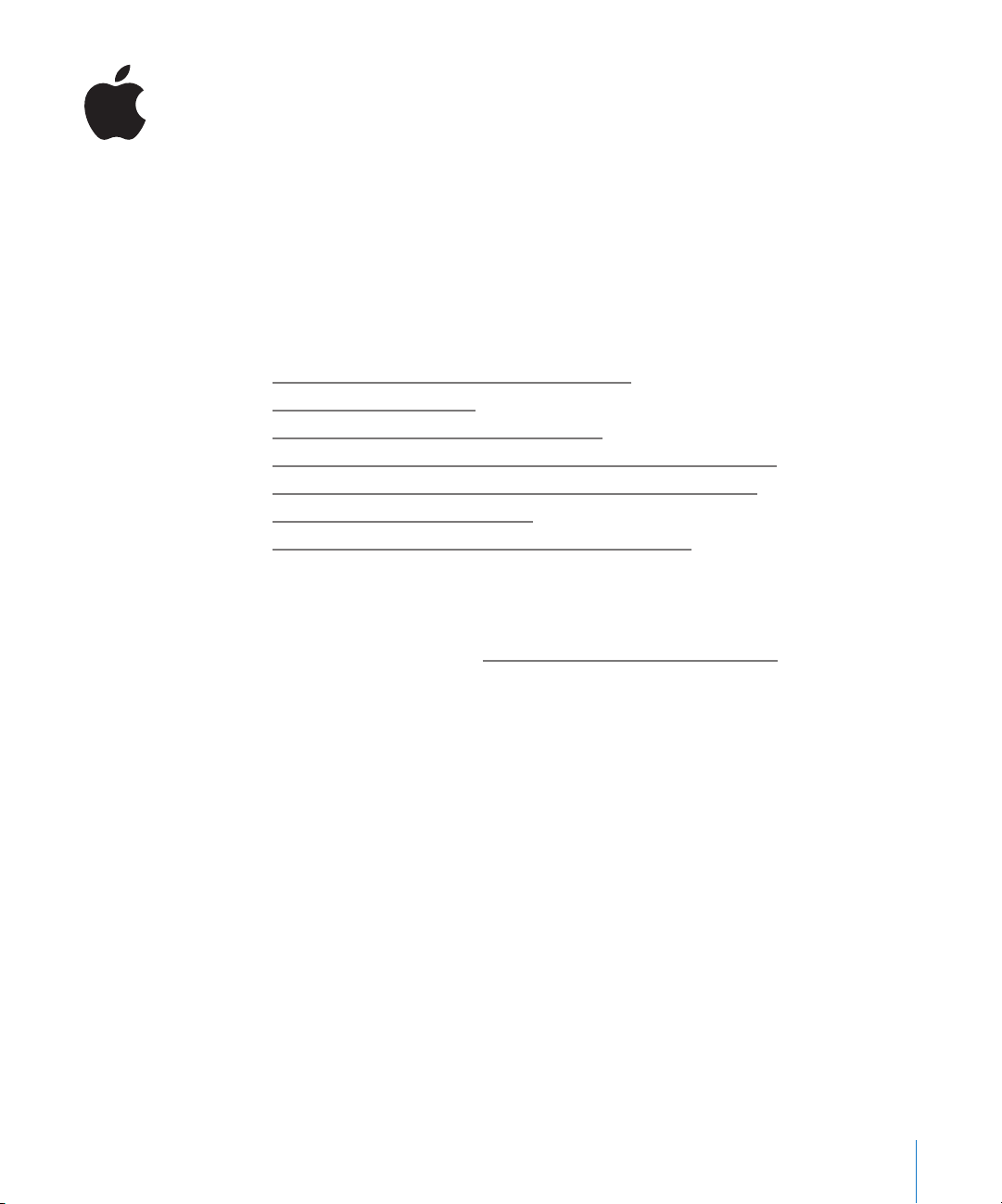
Installation de votre logiciel
Les informations ci-après vous permettent d’utiliser rapidement DVD Studio Pro
et abordent les rubriques suivantes :
Â
À propos du contenu du coffret DVD Studio Pro (p. 2)
Â
À propos de l’aide à l’écran (p. 3)
Â
Mise à niveau de Mac OS X et de QuickTime (p. 4)
Â
Installation de DVD Studio Pro sur système Mac OS X 10.3 (Panther) (p. 5)
Â
Installation de DVD Studio Pro sur système Mac OS X 10.4 (Tiger) (p. 8)
Â
Enregistrement de DVD Studio Pro (p. 10)
Â
Comment entrer en contact avec l’assistance AppleCare (p. 11)
Veillez également à examiner le document
qui se trouve sur le disque d’installation de DVD Studio Pro 4. Pour connaître
les toutes dernières informations sur DVD Studio Pro, rendez-vous sur le site Web
de DVD Studio Pro à l’adresse h
ttp://www.apple.com/fr/dvdstudiopro.
À lire avant d’installer DVD Studio Pro 4
1
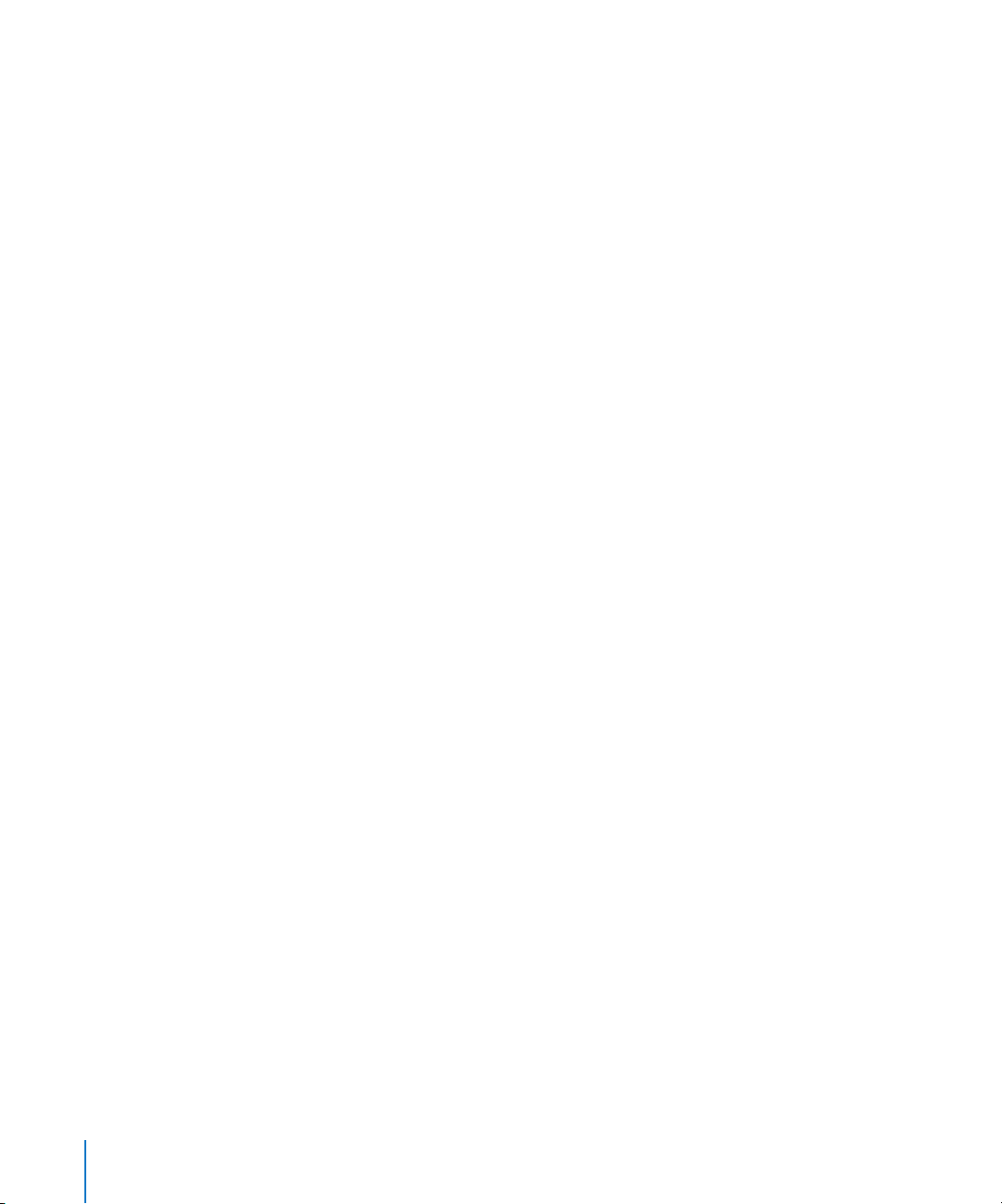
À propos du contenu du coffret DVD Studio Pro
Votre coffret DVD Studio Pro contient le logiciel et la documentation permettant
d’enrichir votre production audio et vidéo.
DVD Studio Pro 4 Installation Disc
Ce disque contient l’ensemble des fichiers nécessaires à l’installation de DVD Studio Pro 4
et Compressor 2. Il comprend également les fichiers et répertoires suivants :
Â
À lire avant d’installer DVD Studio Pro 4 :
la configuration requise et les actions à prendre avant d’installer les applications et
utilitaires qui l’accompagnent. Assurez-vous de l’avoir bien lu avant d’installer
DVD Studio Pro 4.
Â
Icône d’installation de DVD Studio Pro 4 :
le processus d’installation.
Â
Icône d’installation du contenu de DVD Studio Pro :
dessus pour commencer le processus d’installation des modèles et transitions de
DVD Studio Pro si vous n’aviez pas souhaité les installer lors de l’installation initiale
de DVD Studio Pro.
Â
Dossier Documentation :
DVD Studio Pro
ments PDF
Chacun de ces documents comprend une page d’accueil avec des liens vers des
fichiers PDF supplémentaires, comme Nouvelles fonctionnalités et des liens vers
des sites Web connexes d’Apple.
Vous trouverez également dans ce dossier Documentation une version PDF du présent
document
Â
Dossier Extras :
distribué Apple Qmaster que vous utilisez lors de la configuration d’un réseau
d’encodage distribué. Suivez le lien de Configuration de traitement distribué sur la
page d’accueil de
sur l’installation et la configuration de Apple Qmaster.
Le dossier Extras contient également une icône d’installation du contenu de
DVD Studio Pro. Vous pouvez double-cliquer dessus pour commencer le processus
d’installation des modèles et transitions DVD Studio Pro si vous n’aviez pas souhaité
les installer lors de l’installation initiale de DVD Studio Pro.
Â
Dossier Modèles de films d’introduction :
les versions NTSC et PAL de différents films que vous pouvez utiliser avec les modèles
Apple proposés dans DVD Studio Pro.
ainsi qu’un dossier
Manuel de l’utilisateur de Compressor
Installation de votre logiciel
il contient les programmes d’installation du système de traitement
il contient le document PDF
Manuel de l’utilisateur de Compressor
ce document contient des informations sur
double-cliquez sur cette icône pour lancer
vous pouvez double-cliquer
Manuel de l’utilisateur de
Compressor
.
dans lequel vous trouverez les docu-
et
Manuel de l’utilisateur de Apple Qmaster
pour obtenir des informations
il comprend de la documentation ainsi que
.
Version imprimée de la documentation
Ce coffret contient le
des informations sur le processus de création de DVD, la planification de votre projet,
la préparation des ressources et l’utilisation de DVD Studio Pro.
2
Manuel de l’utilisateur de DVD Studio Pro 4.
Ce document fournit
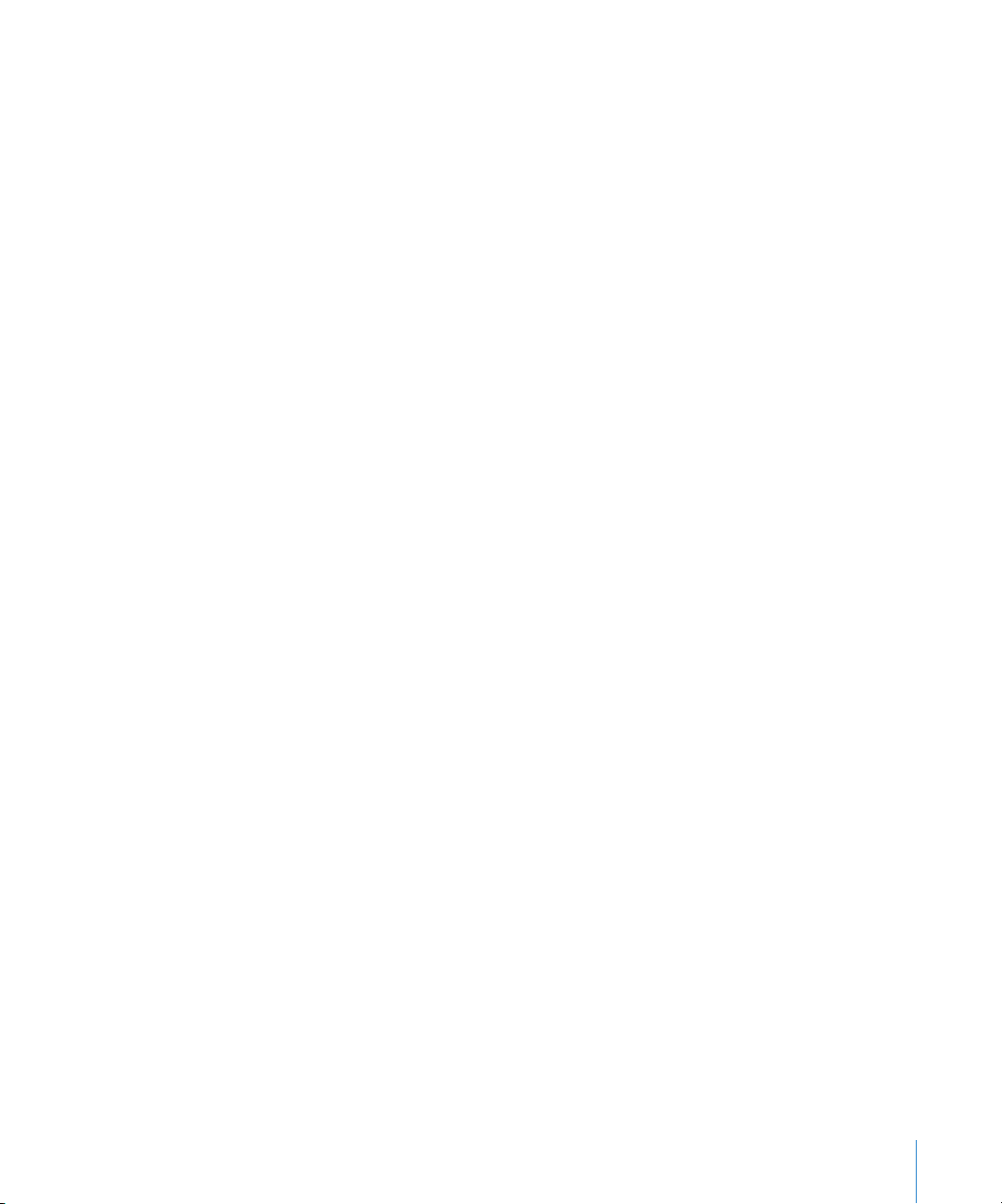
À propos de l’aide à l’écran
L’aide à l’écran (accessible à partir du menu Aide) permet d’accéder directement aux
informations à l’écran, lorsque vous utilisez DVD Studio Pro et Compressor. Vous pouvez
également y consulter les manuels de l’utilisateur à l’écran ainsi que des liens vers
d’autres documents et sites Web connexes d’Apple.
Manuels à l’écran de l’utilisateur
Vous pouvez accéder aux manuels à l’écran de l’utilisateur de DVD Studio Pro et
Compressor à partir du menu d’Aide de chaque application.
Pour accéder au manuel à l’écran de l’utilisateur d’une application :
m
Dans l’application concernée, choisissez Manuel de l’utilisateur dans le menu d’Aide.
Informations de dernière minute
Vous retrouverez aussi bien dans DVD Studio Pro que dans Compressor un document
Informations de dernière minute contenant des indications sur les problèmes rencontrés avec les matériels et logiciels tierce partie ainsi que sur d’autres problèmes connus.
Vous pouvez y accéder à partit du menu d’Aide.
Remarque :
vous devez être connecté à Internet.
Pour accéder au document Informations de dernière minute d’une application :
m
Dans l’application, sélectionnez Aide > Informations de dernière minute.
Un fichier PDF de la version actuelle des Informations de dernière minute de l’application
se télécharge alors sur votre disque dur puis s’ouvre dans l’application Aperçu.
pour pouvoir télécharger un document d’Informations de dernière minute,
Nouvelles fonctionnalités
Vous retrouverez aussi bien pour DVD Studio Pro que pour Compressor un document
intitulé Nouvelles fonctionnalités reprenant toutes les fonctionnalités ajoutées et
améliorées par rapport à la version précédente. Ces informations sont également
disponibles dans la section Nouvelles fonctionnalités de l’aide à l’écran.
Pour accéder au document Nouvelles fonctionnalités d’une application :
m
Dans l’application, sélectionnez Aide > Nouvelles fonctionnalités.
3
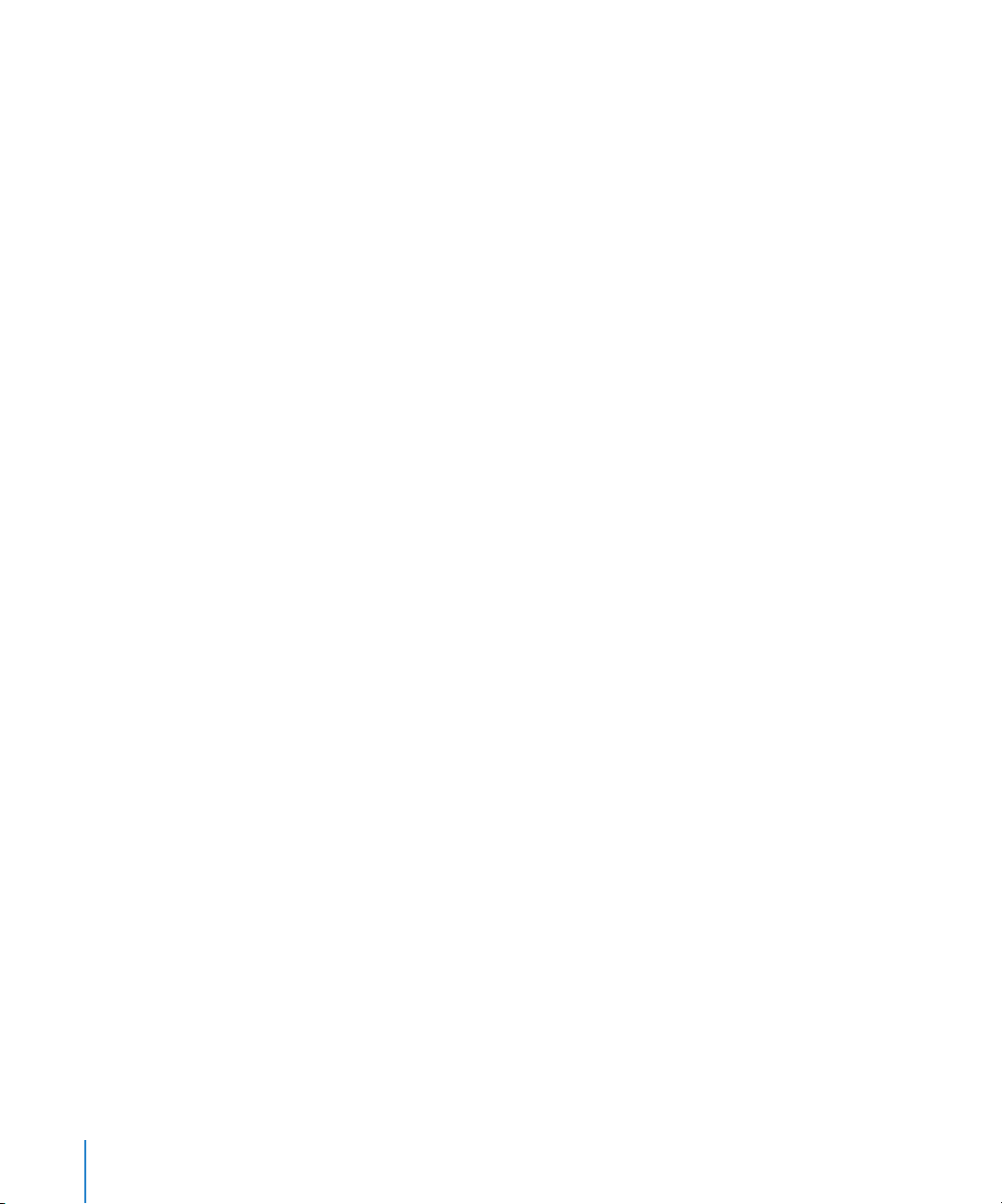
Mise à niveau de Mac OS X et de QuickTime
Vous pouvez installer DVD Studio Pro 4 sur un ordinateur utilisant Mac OS X 10.3
(Panther) ou Mac OS X 10.4 (Tiger). Avant d’installer DVD Studio Pro, mettez à jour
votre logiciel système pour vous assurer que vous bénéficiez bien de la dernière
version de Panther ou Tiger. Vous devez également mettre á niveau QuickTime vers
la dernière version. QuickTime est un produit de référence dans la manipulation de
vidéo numérique et est requis par DVD Studio Pro.
Remarque :
document
de DVD Studio Pro.
Pour mettre à jour votre logiciel système :
1
Sélectionnez le menu Pomme > Mise à jour de logiciels.
Une zone de dialogue affiche alors les nouveaux logiciels ou les mises à jour disponibles
pour votre ordinateur.
2
Si nécessaire, suivez les instructions à l’écran pour mettre à jour Mac OS X et QuickTime
et obtenir ainsi les dernières versions.
Remarque :
certain temps, il sera peut-être nécessaire de répéter cette opération plusieurs fois pour
installer les dernières versions de Mac OS X et QuickTime.
Important :
quent automatiquement les capacités multimédia étendues de QuickTime Pro 7.
pour connaître la configuration logicielle minimale requise, consultez le
À lire avant d’installer DVD Studio Pro 4
si vous n’avez pas mis à jour votre logiciel système ou QuickTime depuis un
l’installation de DVD Studio Pro 4 et la saisie du numéro de série déblo-
se trouvant sur le disque d’installation
4
